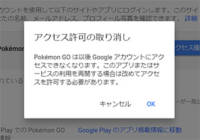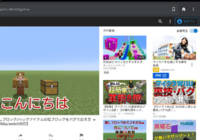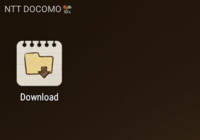スマホの写真や動画を整理していて、誤って削除したくないファイルまで削除してしまったことはありませんか?もし誤って削除してしまった時は、なるべくスマホを触らないようにしましょう。そうすることで、写真や動画を復元出来る可能性が高くなります。(触らないというのは、スマホに触れてはならないのではなく、スマホの操作をなるべくしないということです。)
復元する方法としては、パソコンのファイル復元ソフトを利用します。フリーソフトでは「Recuva」というアプリケーションがなかなか優秀で、日本語にも対応しているので使いやすいかと思います。
・Recuva (公式サイト)
https://www.piriform.com/recuva/download
ダウンロードの場所が少々分かりづらいです。
公式サイトにアクセスすると、左側に「Free版」、右側に「Professional版」が表示されています。Free版の枠の下の方にテキストで小さく「Download from:」と書かれていますので、その下のリンクテキスト(「FileHippo.com」か「Piriform.com」)をクリックします。
そうすると、ダウンロードが始まりますので、とくに他の場所はクリックしなくても大丈夫です。ダウンロードが終わったら、Recuvaをパソコンにインストールしましょう。
microSDカードまたはスマホをパソコンと接続
まずは、写真や動画が保存してあった場所を確認します。
本体の中なのか、microSDカードの中なのか。。。 もしSDカードの中に保存してあった場合は、microSDカードを取り出して、パソコンで読み込む為のカードリーダーにSDカードを差し込んで、パソコンに接続します。
もし、スマホの本体に保存してあった場合には、スマホとパソコンをUSBで繋いで、パソコン側からスマホにアクセス出来るようにします。
ウィザードに従って操作するだけで簡単復元
次にパソコンで「Recuva」を起動します。
「Recuva」を起動すると「Recuvaウィザード」が開始されますので、「次へ」をクリックします。次の画面で復元したいファイルの種類を選択します。写真であれば「ピクチャ」を、動画であれば「ビデオ」を選択して「次へ」をクリックします。
そして「ファイルの格納場所」は、「メディアカードまたはiPod」を選択して「次へ」をクリックします。これで準備は完了ですので、「開始」をクリックすることで、ファイルのスキャン(救出)が始まります。
スキャンが完了すると、復元できるファイルの一覧が表示されますので、復元したい写真や動画を選択して、「復元」をクリックします。もし全てのファイルを選択したい場合には、ウィンドウの右上にある「高度な設定に切替」をクリックします。
すると、復元できるファイルがリストで表示されるので、左端の「すべて」のチェックボックスをクリックすることで、全てのファイルが選択された状態になります。この状態で「復元」をクリックすることで、全てのファイルを復元することが可能です。
無料のアプリで復元出来なくても、有料のアプリで復元出来ることも
SDカードで削除してしまったファイルは、ファイルが探しやすく、復活もし易いかと思います。今回、写真を206枚、動画を49個、誤って削除してしまったのですが、202枚の写真と49個の動画を復元することが出来ました。
上記の方法で復元出来なかった場合には、「高度な復元」も出来ます。これを実行すると、結構な時間がかかりますが、復元出来る可能性が少しでも高くなります。また、「高度な復元」でも復活出来ない場合もありますので、どうしても復元したい時には、有料のソフトも検討してみましょう。
・ファイナルデータ (公式サイト)
http://finaldata.jp/
 【Joshinは平成20/22/24年度製品安全対策優良企業 連続受賞・Pマーク取得企業】ファイナルデー… |